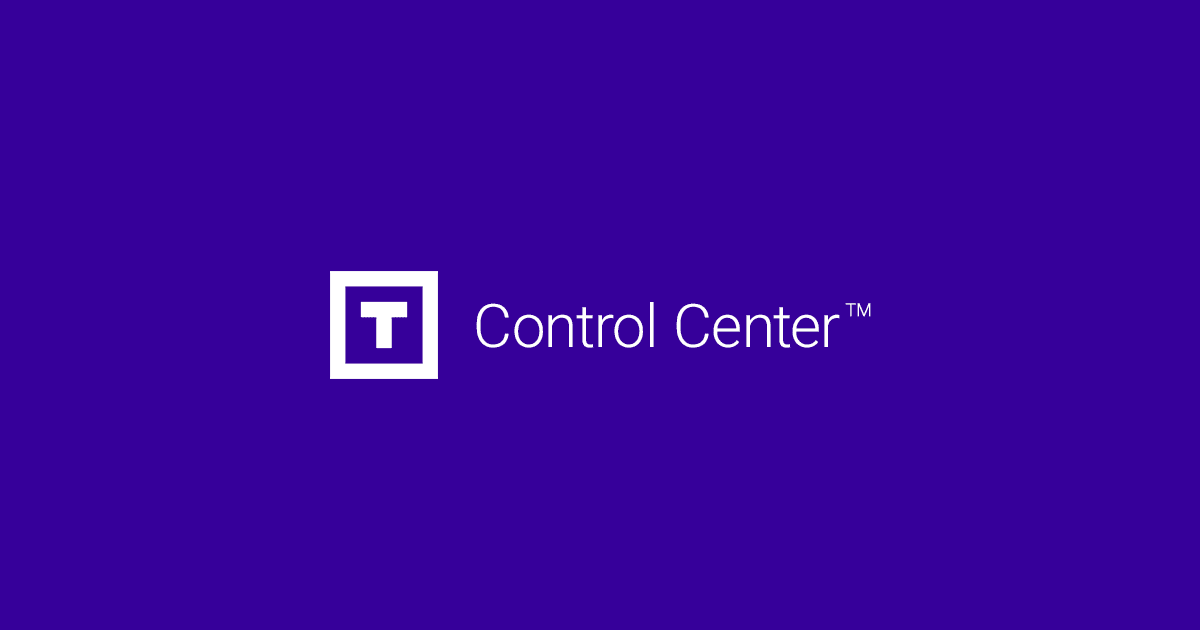Step 1: Open the Gmail app
On your device or computer, find and open the Gmail app. Its icon is usually a red "M" on a white background.
Step 2: Access your account settings
Once the Gmail app opens, look for your profile icon in the top right corner of the screen. Click on it and then select the "Manage Google Accounts" or "Manage your Google Account" option. This will open your Google account settings.
Step 3: Access the "Add account" section
In your Google account settings, scroll down and look for the "Sign-in & security" section. Within that section, look for the "Add account" or "Add another account" option. Click on it to continue.
Step 5: Choose the type of email account
On the "Add account" screen, you will be presented with different email provider options. If you want to add a Gmail account, select the "Google" or "Gmail" option. If you want to add an email account from another provider, select the corresponding option.
Step 6: Enter your credentials
Next, you will be asked to enter your email address and the password associated with the account you want to add. Make sure you enter the information correctly and then click "Next" or "Sign in".
Once you have completed all the steps above, you will have successfully added your email account to the Gmail app. You will now be able to access your email account and manage your messages from the app.
You now have your email account set up in the Gmail app. You can repeat these steps to add multiple email accounts in the same app.
Most Popular Articles
Add an email account in the macOS Mail app
Step 1: Open the "Mail" applicationOn your Mac, find and select the "Mail" application in your...
Add an email account in the Outlook Mail app on Windows 10
Step 1: Open the "Outlook Mail" appOn your Windows 10 computer, search for and select the...
Add an email account on an Android device
Step 1: Open the "Settings" appOn your Android device, find and select the "Settings" app. Its...
Add an email account on an iOS device (iPhone, iPad)
Step 1: Open the Settings appOn your iOS device, find and select the Settings app. Its icon is...
How to upload files via FTP?
The File Transfer Protocol (FTP) is an essential tool for transferring files between a server and...